ДЛЯ ШТРИХОВКИ ОБЛАСТИ ЧЕРТЕЖА НЕОБХОДИМО СНАЧАЛА ЕДИНОЙ ЗАМКНУТОЙ ПОЛИЛИНИЕЙ ОБВЕСТИ ПЕРИМЕТР ЭТОЙ ОБЛАСТИ, А ПОСЛЕ ШТРИХОВКИ ЭТОТ ЗАМКНУТЫЙ КОНТУР УДАЛИТЬ.
Наличие замкнутого контура гарантирует, что штриховка будет выполнена правильно.
Рисование полилинии поверх уже нарисованных - занятие не слишком вдохновляющее. Есть два способа облегчить себе жизнь:
1. Рисуйте контур другим цветом, например, зеленым. Для этого можно с клавиатуры ввести команду «Цвет» и указать номер цвета: 1 - красный; 2 - желтый; 3 - зеленый; 4 - голубой; 5 - синий: 6 - фиолетовый; 7 - белый. Не забудьте перед штрихованием установить красный цвет - цвет тонких линий, а также сплошной тип линии.
2. Отрисовать контур можно, пользуясь объектной привязкой. Однако утомительно, обходя контур из 20 точек, всякий раз лазить в меню объектной привязки. Включите постоянную объектную привязкупри помощи команды «Привяжи». Она также вводится с клавиатуры, а затем указывается вид привязки (Кон, Нор и др.) Отключается постоянная объектная привязка командой с клавиатуры ПривяжиàНич.
3. Чтобы контур был замкнутым, рекомендуется последний сегмент проводить при помощи ключевого слова «Замкни».
Итак, контур области штриховки нарисован. Теперь в меню "Рисуй" выбираем пункт "Штриховка". Открывается ранее не встречавшийся элемент интерфейса - графическое меню. Оно предназначено для выбора типа штриховки, который зависит от материала детали. Чтобы выбрать нужный тип, надо щелкнуть курсором мыши не по самой картинке с эскизом, а по расположенному слева от нее прямоугольнику, который меняет цвет, когда оказывается под курсором. Меню состоит из нескольких страниц, которые можно листать при помощи пунктов "Предыдущий...Последующий".
Далее нужно указать масштаб штриховки - условное численное значение, определяющее расстояние между штрихами. Одна единица масштаба равна расстоянию в 0,125мм. Таким образом, чтобы получить расстояние между штрихами в 10мм, нужно ввести значение 10/0,125=80. Наиболее ходовые значения масштаба лежат в диапазоне 40...60.
После масштаба указывается угол наклона. Не нужно вводить 45o - штриховка уже наклонена на эту величину. Угол наклона может быть 0 o или 90o.
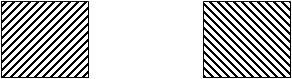
0 o 90o
Угол наклона штриховки (материал детали - металл)
На запрос "Выберите объекты:" следует указать единственный примитив - замкнутый контур штриховки. Поскольку он был отрисован последним, проще всего ввести ключевое слово выбора примитивов "Посл". Остается удалить контур. Попасть в него мышью сложно, поэтому ничего не остается, как увеличить маленький участок контура во весь экран и уже после этого удалять его, иначе есть большие шансы стереть не контур, а изготовленную штриховку. Удаление контура может шокировать - на экране исчезают и бывшие под ним примитивы, остается вообще пустое черное место. Спокойно! В Автокаде ничто никуда бесследно не исчезает. Нужно всего лишь перерисовать чертеж на экране, выполнив пункт меню "ДисплейàРеген" или включив и выключив сетку.
Особую осторожность следует проявлять при штриховках симметричных деталей, отрисовываемых с помощью зеркального отражения. Если нанести штриховку на одну половину, а затем выполнить отражение, получится невероятная штриховка "елочкой". Следует поступать так: на одной половине детали рисуется контур штриховки, но не заштриховывается. Затем выполняется отражение детали и контура. И, наконец, оба контура по отдельности штрихуются и стираются.
Полученная штриховка - единый примитив. Геометрию ее изменить невозможно, можно только удалить штриховку и сделать все заново. Изредка Автокад ошибается, и несколько отрезков штриховки вылезают за контур. К штриховке следует применить команду с именем "Расчлени" (в оригинале она называется - Explode, т.е. "взорви"), находящуюся в меню "Редактирование". После расчленения штриховка распадается на отдельные отрезки. Правда, она забывает, какого цвета была. Придется перекрасить все ее отрезки в красный цвет при помощи меню "УстановкиàИзменить цвет линии". Но теперь отрезки можно удалять и даже укорачивать. А как это сделать, мы сейчас узнаем.
Дата добавления: 2015-09-11; просмотров: 1820;
